أبلغت 6 حلول في Adobe Premiere Importer عن خطأ عام
أبلغ المستورد عن خطأ عام، وهو عبارة عن رسالة تشير إلى حدوث خطأ في Adobe Premiere أثناء استيراد البيانات من نظام إلى آخر. ومع ذلك، فإن السبب المحدد للخطأ غير معروف أو لا يمكن تحديده. إنها رسالة عامة يمكن أن يكون لها عدة أسباب أساسية. لكن لا تقلق؛ سيعطيك هذا المنشور السبب المحتمل وراء قيام المستورد بالإبلاغ عن خطأ عام. علاوة على ذلك، يمكنك التعرف على كيفية حل هذه المشكلة من خلال الحلول المتوفرة.
قائمة الدليل
الجزء 1: 5 أسباب لتقارير Adobe Premiere عن خطأ عام الجزء 2: 6 حلول للمستورد الذي أبلغ عن خطأ عام في Adobe الجزء 3: الطرق النهائية لتغيير ملفات الفيديو بسبب الأخطاء العامة الجزء 4: الأسئلة الشائعة حول الخطأ العامالجزء 1: 5 أسباب لتقارير Adobe Premiere عن خطأ عام
أبلغ المستورد عن خطأ عام وهي رسالة يمكن أن تظهر في Adobe Premiere عندما تحاول استيراد ملف وسائط إلى مشروعك. رسالة الخطأ هذه عامة تمامًا ويمكن أن يكون لها العديد من الأسباب المختلفة، ولكن فيما يلي بعض الأسباب المحتملة:
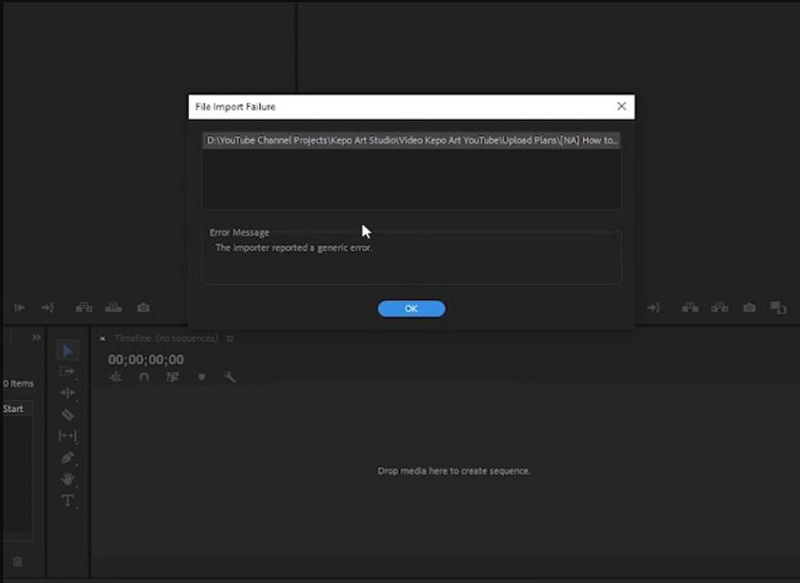
1. عدم توافق تنسيق الملف: قد لا يدعم Adobe Premiere تنسيق الفيديو أو الصوت المحدد الذي تحاول استيراده. تحقق من نوع الملف وتأكد من أنه تنسيق مدعوم في Premiere.
2. ملف الوسائط التالف: إذا كان ملف الوسائط الذي تحاول استيراده تالفًا أو تالفًا، فقد لا يتمكن Premiere من قراءته. حاول تشغيل ملف الوسائط في مشغل آخر لمعرفة ما إذا كان يعمل بشكل صحيح.
3. أذونات غير كافية: قد تحتاج إلى الأذونات اللازمة للوصول إلى الملف أو الموقع الذي تم تخزينه فيه. تحقق من أذوناتك وتأكد من أن لديك حق الوصول المناسب.
4. البرامج القديمة: قد لا يكون الإصدار القديم من Adobe Premiere متوافقًا مع تنسيقات ملفات معينة. حاول تحديث برنامجك إلى الإصدار الأحدث.
5. برنامج الترميز المفقود: إذا كان برنامج الترميز المطلوب لقراءة ملف الوسائط مفقودًا، فقد تواجه هذا الخطأ. قم بتثبيت برنامج الترميز الضروري على جهاز الكمبيوتر الخاص بك وحاول استيراد ملف الوسائط مرة أخرى.
هذه مجرد بعض الأسباب المحتملة لإبلاغ المستورد عن رسالة خطأ عامة في Adobe Premiere. يمكن أن يتضمن استكشاف المشكلة وإصلاحها تجربة حلول واستراتيجيات مختلفة لتحديد السبب الجذري للخطأ وحله. يمكنك معرفة المزيد من التفاصيل في الجزء التالي.
الجزء 2: 6 حلول للمستورد الذي أبلغ عن خطأ عام في Adobe
1. تحديث أدوبي بريمير: تأكد من تثبيت أحدث إصدار من Adobe Premiere. في بعض الأحيان، يمكن أن يؤدي تحديث البرنامج إلى حل مشكلات مثل هذه.
2. تحقق من تنسيق الملف: تأكد من أن تنسيق الملف الذي تحاول استيراده متوافق مع Adobe Premiere. قد لا تكون بعض تنسيقات الملفات مدعومة بواسطة Adobe Premiere أو قد تتطلب مكونات إضافية إضافية لتعمل بشكل صحيح.
3. تحقق من موقع الملف: تأكد من أن الملف الذي تحاول استيراده موجود على محرك أقراص ثابت محلي، وليس محرك أقراص خارجي أو محرك أقراص على الشبكة. قد يتسبب هذا في بعض الأحيان في حدوث مشكلات في عملية الاستيراد.
4. مسح ذاكرة التخزين المؤقت: انتقل إلى التفضيلات > ذاكرة التخزين المؤقت للوسائط وانقر على "تنظيف" لمسح ذاكرة التخزين المؤقت. في بعض الأحيان، يمكن أن تتلف ذاكرة التخزين المؤقت وتتسبب في حدوث مشكلات أثناء الاستيراد.
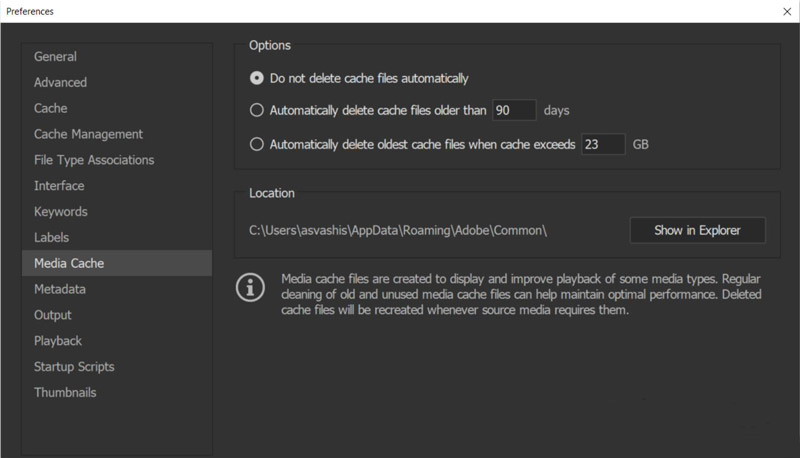
5. إعادة تسمية الملف: حاول إعادة تسمية الملف إلى اسم أقصر أو بدون أحرف خاصة. في بعض الأحيان، قد تتسبب أسماء الملفات الطويلة أو الأحرف الخاصة في حدوث مشكلات أثناء الاستيراد.
6. تحويل الملف: إذا فشلت كل الخطوات الأخرى، فحاول تحويل ترميز الملف إلى تنسيق مختلف باستخدام أداة تابعة لجهة خارجية مثل Adobe Media Encoder. بعض الرموز مثل برنامج الترميز XVID قد يكون غير متوافق مع Adobe Pr. يمكن بهذه الطريقة في بعض الأحيان حل مشكلات توافق الملفات.
نأمل أن تساعدك إحدى هذه الخطوات في إصلاح المستورد الذي أبلغ عن خطأ عام في Adobe Premiere.
الجزء 3: الطرق النهائية لتغيير ملفات الفيديو بسبب الأخطاء العامة
يمكنك تغيير تنسيق الفيديو وبرنامج الترميز لحل مشكلة الخطأ العام التي أبلغ عنها المستورد للجزء أعلاه. والطريقة النهائية هي الاستخدام AnyRec Video Converter. يمكن أن يساعدك هذا البرنامج في تحويل تنسيق الفيديو بسهولة وتغيير برنامج ترميز الفيديو لجعل الفيديو متوافقًا مع جميع البرامج.

قم بتغيير برنامج ترميز الفيديو لجعل مقاطع الفيديو متوافقة مع جميع البرامج.
دعم لتحويل الفيديو إلى أكثر من 1000+ تنسيقات فيديو لفتحها.
تحتوي على جودة الفيديو مع تغيير برنامج الترميز والتنسيق.
استبدل Adobe لتحرير الفيديو عندما لا تتمكن من إصلاح الخطأ العام.
100% آمن
100% آمن
الخطوة 1.عند فتح برنامج AnyRec Video Software، يمكنك النقر فوق الزر "إضافة ملفات" أو النقر فوق الزر "إضافة" الذي يحتوي على رمز علامة زائد كبيرة لتحميل مقاطع الفيديو.
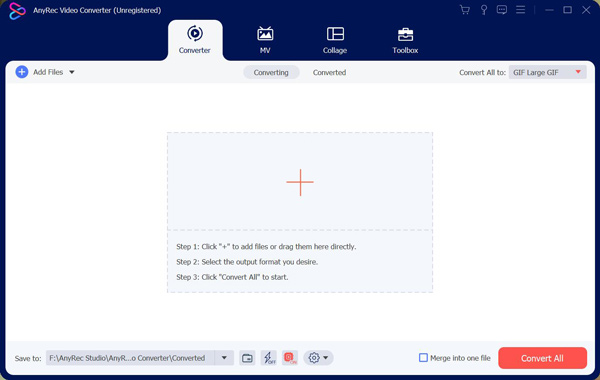
الخطوة 2.انقر فوق الزر "تنسيق" الموجود على اليمين لتغيير التنسيق. وبعد ذلك، يمكنك اختيار التنسيق الذي سيكون متوافقًا مع برنامج Adobe الخاص بك.
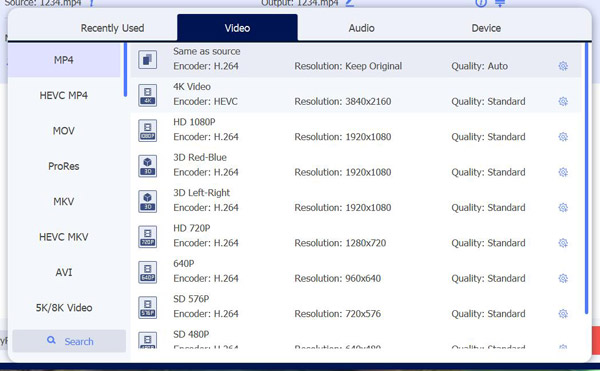
الخطوه 3.إذا كانت هناك مشكلة في برنامج الترميز، فانقر فوق الزر "ملف التعريف" الذي يحتوي على رمز الترس. يمكنك ضبط التشفير ومعدل البت. ثم انقر فوق الزر "إنشاء جديد".
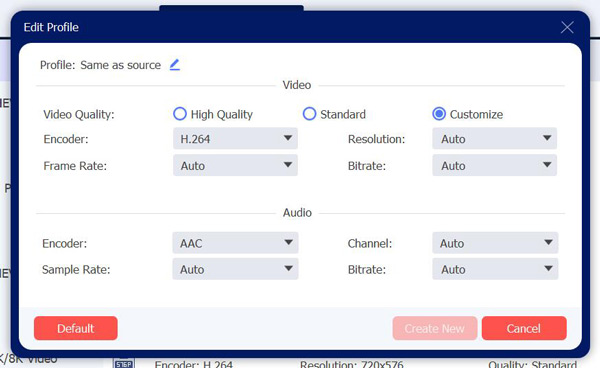
الخطوة 4.بعد ضبط التنسيق وبرنامج الترميز الخاص بالفيديو، يمكنك اختيار وجهة الفيديو المحفوظ. ثم انقر فوق الزر "تحويل الكل".
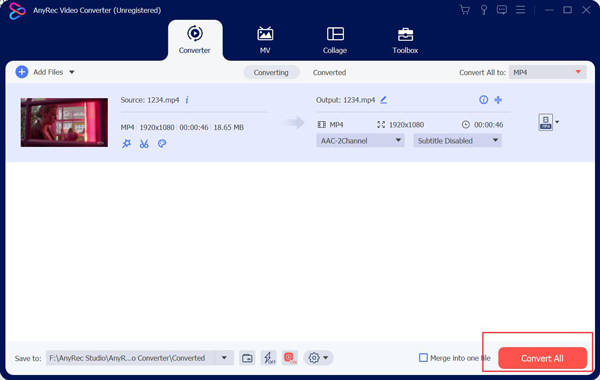
الجزء 4: الأسئلة الشائعة حول الخطأ العام
-
هل يمكن أن يسبب نقص موارد النظام المتاحة الخطأ العام؟
يمكن أن يؤدي نقص موارد النظام المتاحة إلى قيام المستورد بالإبلاغ عن رسالة خطأ عامة. لنفترض أن هناك حاجة إلى توفر المزيد من موارد النظام مثل الذاكرة أو طاقة المعالجة أو مساحة القرص لإكمال عملية الاستيراد. وفي هذه الحالة، يمكن أن يتسبب ذلك في فشل عملية الاستيراد أو ظهور أخطاء.
-
هل يمكن أن تتسبب مشكلة الأجهزة في حدوث خطأ عام؟
نعم، يمكن أن يحدث خطأ عام بسبب مشكلة في الأجهزة. لنفترض أن هناك مشاكل في مكونات الأجهزة الخاصة بالنظام، مثل وجود خلل في محرك الأقراص الثابتة، أو عدم كفاية ذاكرة الوصول العشوائي (RAM)، أو خلل في مصدر الطاقة. وفي هذه الحالة، يمكن أن يسبب أخطاء أو مشكلات تؤدي إلى إنشاء رسائل خطأ عامة.
-
ما هي بعض الأمثلة على الأخطاء العامة؟
تتضمن بعض أمثلة الأخطاء العامة "حدث خطأ غير متوقع، خطأ: غير معروف، حدث خطأ أثناء معالجة طلبك"، و"خطأ عام".
استنتاج
في الختام، أنت تعرف سبب قيام مستورد Adobe Premiere بالإبلاغ عن خطأ عام. ويجب أن تتعلم حلولاً مختلفة لإصلاح هذه المشكلة. لكن لا تنس أنه إذا كنت تريد تغيير تنسيق الفيديو والترميز، فيمكنك استخدام AnyRec Video Converter. يمكن أن يساعدك هذا البرنامج بسهولة في حل مشكلة عدم توافق ملفات الفيديو مع البرامج الأخرى، سواء بسبب الخطأ العام أو خطأ 0xc00d5215.
100% آمن
100% آمن
